Упрощенная HTML-версия
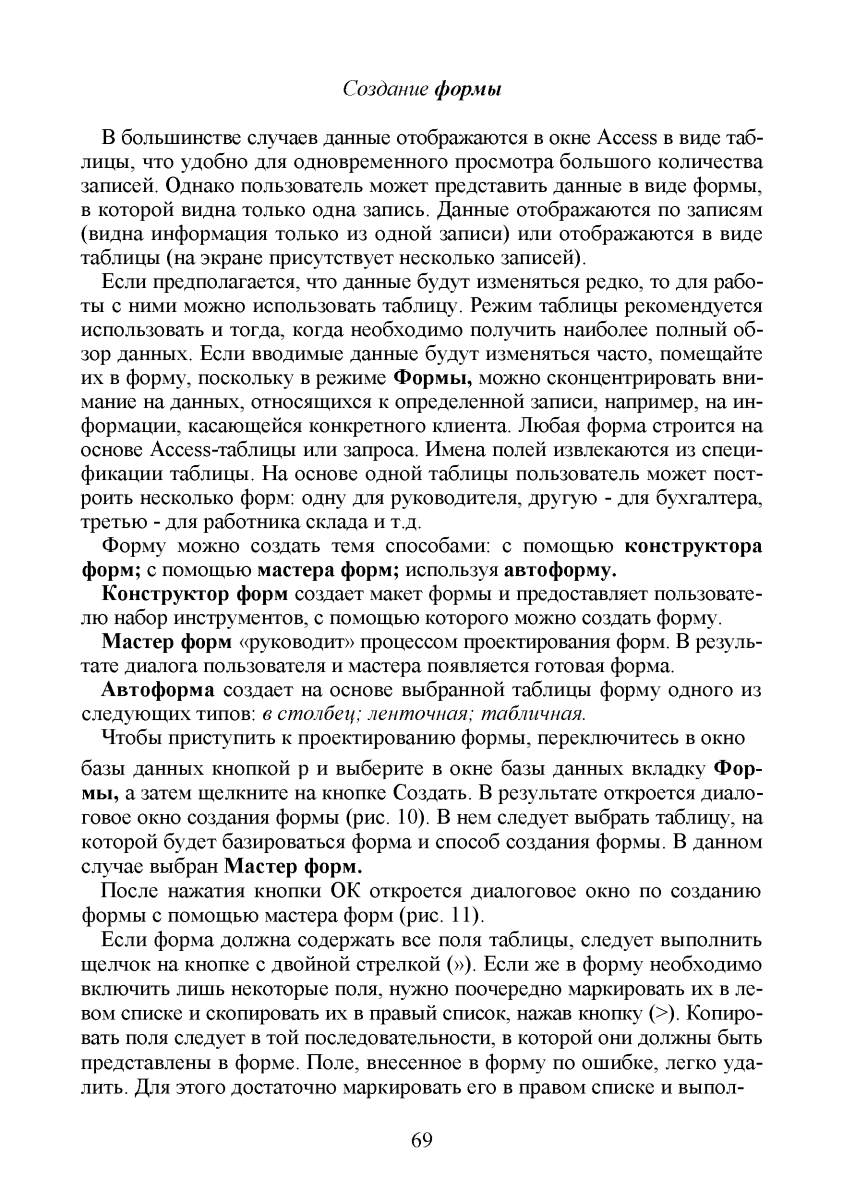
Создание формы
В большинстве случаев данные отображаются в окне Access в виде таб
лицы, что удобно для одновременного просмотра большого количества
записей. Однако пользователь может представить данные в виде формы,
в которой видна только одна запись. Данные отображаются по записям
(видна информация только из одной записи) или отображаются в виде
таблицы (на экране присутствует несколько записей).
Если предполагается, что данные будут изменяться редко, то для рабо
ты с ними можно использовать таблицу. Режим таблицы рекомендуется
использовать и тогда, когда необходимо получить наиболее полный об
зор данных. Если вводимые данные будут изменяться часто, помещайте
их в форму, поскольку в режиме
Формы,
можно сконцентрировать вни
мание на данных, относящихся к определенной записи, например, на ин
формации, касающейся конкретного клиента. Любая форма строится на
основе Access-таблицы или запроса. Имена полей извлекаются из специ
фикации таблицы. На основе одной таблицы пользователь может пост
роить несколько форм: одну для руководителя, другую - для бухгалтера,
третью - для работника склада и т.д.
Форму можно создать темя способами: с помощью
конструктора
форм;
с помощью
мастера форм;
используя
автоформу.
Конструктор форм
создает макет формы и предоставляет пользовате
лю набор инструментов, с помощью которого можно создать форму.
Мастер форм
«руководит» процессом проектирования форм.
В
резуль
тате диалога пользователя и мастера появляется готовая форма.
Автоформа
создает на основе выбранной таблицы форму одного из
следующих типов:
в столбец; ленточная; табличная.
Чтобы приступить к проектированию формы, переключитесь в окно
базы данных кнопкой р и выберите в окне базы данных вкладку
Фор
мы,
а затем щелкните на кнопке Создать. В результате откроется диало
говое окно создания формы (рис. 10). В нем следует выбрать таблицу, на
которой будет базироваться форма и способ создания формы. В данном
случае выбран
Мастер форм.
После нажатия кнопки ОК откроется диалоговое окно по созданию
формы с помощью мастера форм (рис. 11).
Если форма должна содержать все поля таблицы, следует выполнить
щелчок на кнопке с двойной стрелкой (»). Если же в форму необходимо
включить лишь некоторые поля, нужно поочередно маркировать их в ле
вом списке и скопировать их в правый список, нажав кнопку (>). Копиро
вать поля следует в той последовательности, в которой они должны быть
представлены в форме. Поле, внесенное в форму по ошибке, легко уда
лить. Для этого достаточно маркировать его в правом списке и выпол
69

